ESP OPEL CROSSLAND X 2018 Manual de infoentretenimiento (in Spanish)
[x] Cancel search | Manufacturer: OPEL, Model Year: 2018, Model line: CROSSLAND X, Model: OPEL CROSSLAND X 2018Pages: 141, tamaño PDF: 2.69 MB
Page 6 of 141
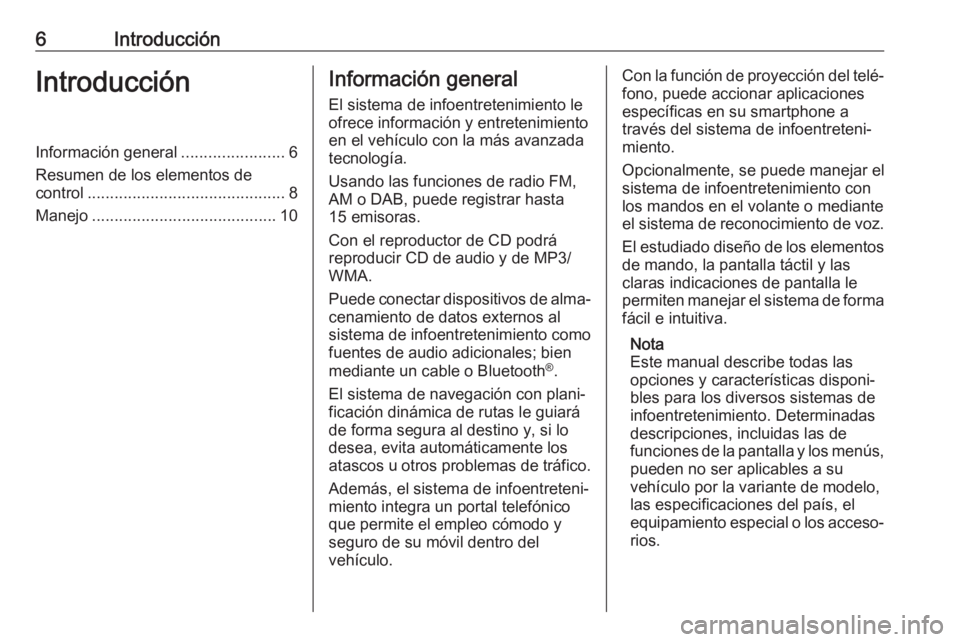
6IntroducciónIntroducciónInformación general.......................6
Resumen de los elementos de
control ............................................ 8
Manejo ......................................... 10Información general
El sistema de infoentretenimiento le
ofrece información y entretenimiento
en el vehículo con la más avanzada
tecnología.
Usando las funciones de radio FM,
AM o DAB, puede registrar hasta
15 emisoras.
Con el reproductor de CD podrá
reproducir CD de audio y de MP3/
WMA.
Puede conectar dispositivos de alma‐ cenamiento de datos externos al
sistema de infoentretenimiento como
fuentes de audio adicionales; bien
mediante un cable o Bluetooth ®
.
El sistema de navegación con plani‐ ficación dinámica de rutas le guiará de forma segura al destino y, si lo
desea, evita automáticamente los
atascos u otros problemas de tráfico.
Además, el sistema de infoentreteni‐
miento integra un portal telefónico
que permite el empleo cómodo y
seguro de su móvil dentro del
vehículo.Con la función de proyección del telé‐ fono, puede accionar aplicaciones
específicas en su smartphone a
través del sistema de infoentreteni‐
miento.
Opcionalmente, se puede manejar el
sistema de infoentretenimiento con
los mandos en el volante o mediante
el sistema de reconocimiento de voz.
El estudiado diseño de los elementos
de mando, la pantalla táctil y las claras indicaciones de pantalla lepermiten manejar el sistema de forma fácil e intuitiva.
Nota
Este manual describe todas las
opciones y características disponi‐
bles para los diversos sistemas de
infoentretenimiento. Determinadas
descripciones, incluidas las de
funciones de la pantalla y los menús,
pueden no ser aplicables a su
vehículo por la variante de modelo,
las especificaciones del país, el
equipamiento especial o los acceso‐ rios.
Page 7 of 141
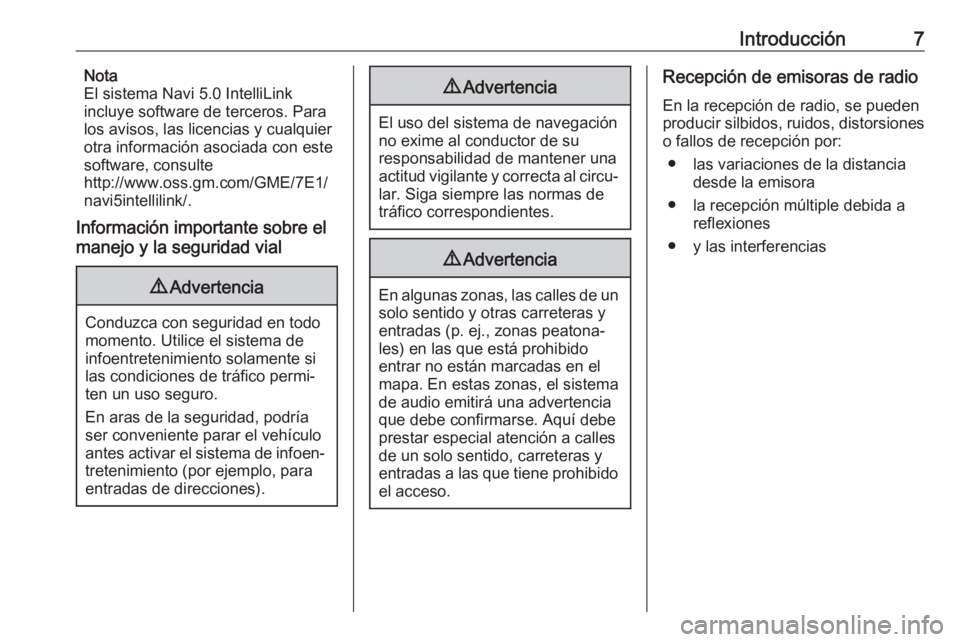
Introducción7Nota
El sistema Navi 5.0 IntelliLink
incluye software de terceros. Para
los avisos, las licencias y cualquier
otra información asociada con este
software, consulte
http://www.oss.gm.com/GME/7E1/
navi5intellilink/.
Información importante sobre el
manejo y la seguridad vial9 Advertencia
Conduzca con seguridad en todo
momento. Utilice el sistema de
infoentretenimiento solamente si
las condiciones de tráfico permi‐ ten un uso seguro.
En aras de la seguridad, podría
ser conveniente parar el vehículo
antes activar el sistema de infoen‐ tretenimiento (por ejemplo, para
entradas de direcciones).
9 Advertencia
El uso del sistema de navegación
no exime al conductor de su
responsabilidad de mantener una
actitud vigilante y correcta al circu‐ lar. Siga siempre las normas de
tráfico correspondientes.
9 Advertencia
En algunas zonas, las calles de un
solo sentido y otras carreteras y
entradas (p. ej., zonas peatona‐
les) en las que está prohibido
entrar no están marcadas en el
mapa. En estas zonas, el sistema
de audio emitirá una advertencia
que debe confirmarse. Aquí debe
prestar especial atención a calles
de un solo sentido, carreteras y
entradas a las que tiene prohibido el acceso.
Recepción de emisoras de radio
En la recepción de radio, se pueden
producir silbidos, ruidos, distorsiones
o fallos de recepción por:
● las variaciones de la distancia desde la emisora
● la recepción múltiple debida a reflexiones
● y las interferencias
Page 9 of 141
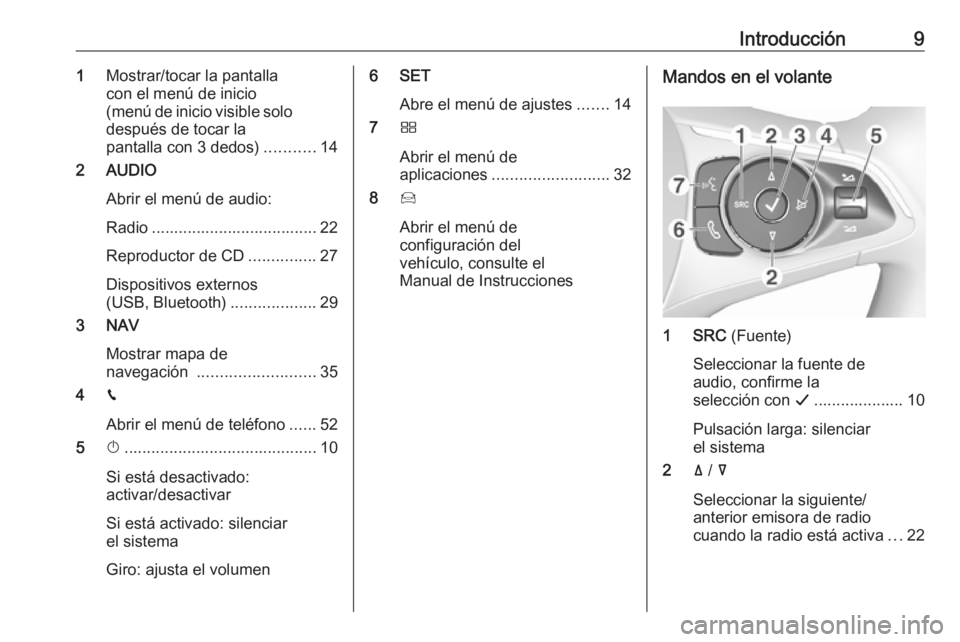
Introducción91Mostrar/tocar la pantalla
con el menú de inicio
(menú de inicio visible solo después de tocar la
pantalla con 3 dedos) ...........14
2 AUDIO
Abrir el menú de audio:
Radio ..................................... 22
Reproductor de CD ...............27
Dispositivos externos
(USB, Bluetooth) ...................29
3 NAV
Mostrar mapa de
navegación .......................... 35
4 v
Abrir el menú de teléfono ......52
5 X........................................... 10
Si está desactivado:
activar/desactivar
Si está activado: silenciar
el sistema
Giro: ajusta el volumen6 SET Abre el menú de ajustes .......14
7 Ì
Abrir el menú de
aplicaciones .......................... 32
8 Í
Abrir el menú de
configuración del
vehículo, consulte el
Manual de InstruccionesMandos en el volante
1 SRC (Fuente)
Seleccionar la fuente de
audio, confirme la
selección con G.................... 10
Pulsación larga: silenciar
el sistema
2 ä / å
Seleccionar la siguiente/
anterior emisora de radio
cuando la radio está activa ...22
Page 10 of 141
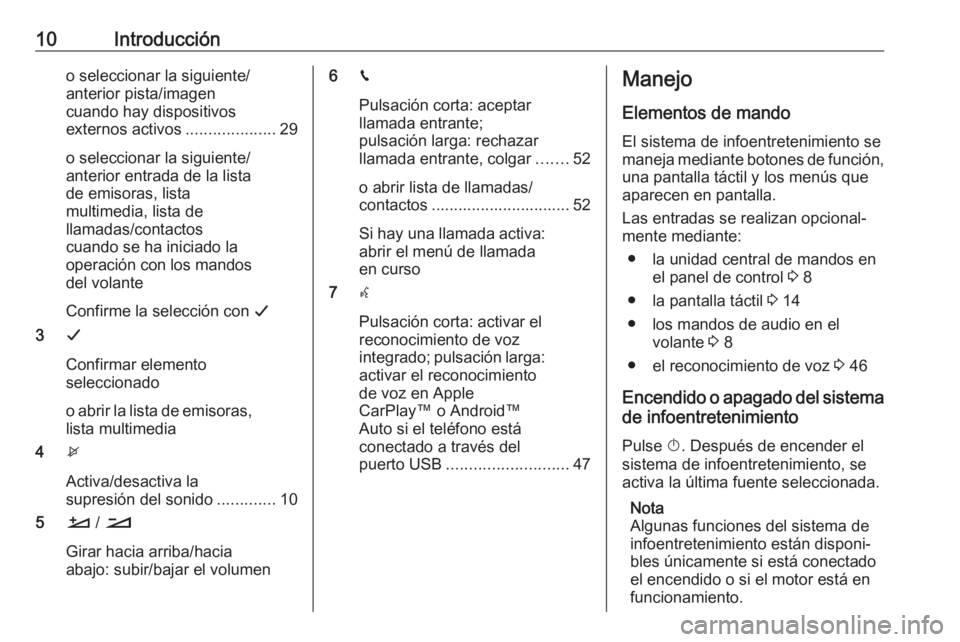
10Introduccióno seleccionar la siguiente/
anterior pista/imagen
cuando hay dispositivos
externos activos ....................29
o seleccionar la siguiente/
anterior entrada de la lista
de emisoras, lista
multimedia, lista de
llamadas/contactos
cuando se ha iniciado la
operación con los mandos del volante
Confirme la selección con G
3 G
Confirmar elemento
seleccionado
o abrir la lista de emisoras,
lista multimedia
4 x
Activa/desactiva la
supresión del sonido .............10
5 À / Á
Girar hacia arriba/hacia
abajo: subir/bajar el volumen6 v
Pulsación corta: aceptar
llamada entrante;
pulsación larga: rechazar
llamada entrante, colgar .......52
o abrir lista de llamadas/
contactos ............................... 52
Si hay una llamada activa: abrir el menú de llamada
en curso
7 w
Pulsación corta: activar el
reconocimiento de voz
integrado; pulsación larga: activar el reconocimiento
de voz en Apple
CarPlay™ o Android™ Auto si el teléfono está
conectado a través del
puerto USB ........................... 47Manejo
Elementos de mando El sistema de infoentretenimiento se
maneja mediante botones de función,
una pantalla táctil y los menús que
aparecen en pantalla.
Las entradas se realizan opcional‐ mente mediante:
● la unidad central de mandos en el panel de control 3 8
● la pantalla táctil 3 14
● los mandos de audio en el volante 3 8
● el reconocimiento de voz 3 46
Encendido o apagado del sistema
de infoentretenimiento
Pulse X. Después de encender el
sistema de infoentretenimiento, se
activa la última fuente seleccionada.
Nota
Algunas funciones del sistema de
infoentretenimiento están disponi‐
bles únicamente si está conectado
el encendido o si el motor está en
funcionamiento.
Page 11 of 141
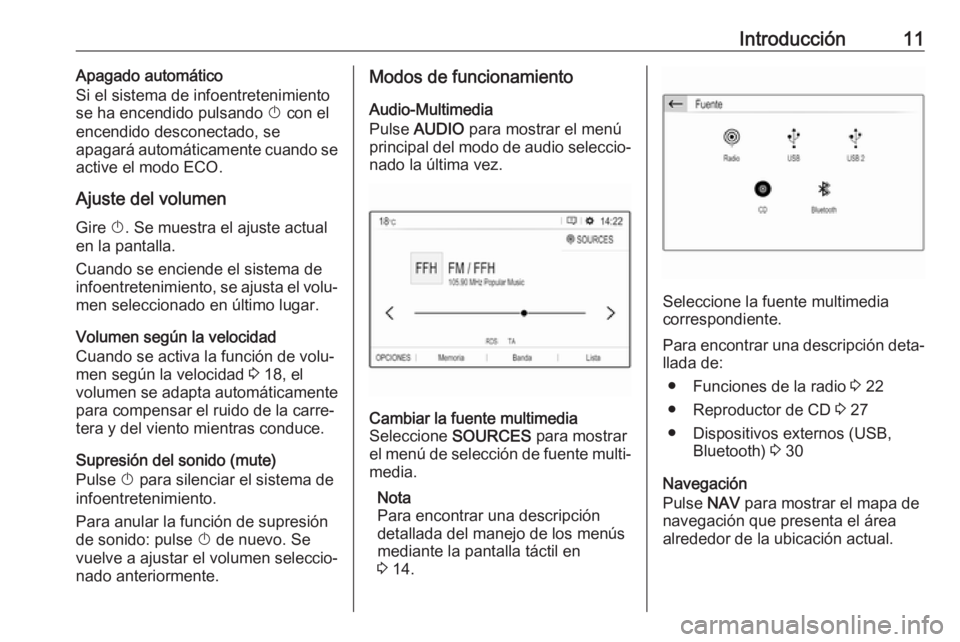
Introducción11Apagado automático
Si el sistema de infoentretenimiento
se ha encendido pulsando X con el
encendido desconectado, se
apagará automáticamente cuando se
active el modo ECO.
Ajuste del volumen
Gire X. Se muestra el ajuste actual
en la pantalla.
Cuando se enciende el sistema de
infoentretenimiento, se ajusta el volu‐
men seleccionado en último lugar.
Volumen según la velocidad
Cuando se activa la función de volu‐
men según la velocidad 3 18, el
volumen se adapta automáticamente
para compensar el ruido de la carre‐
tera y del viento mientras conduce.
Supresión del sonido (mute)
Pulse X para silenciar el sistema de
infoentretenimiento.
Para anular la función de supresión
de sonido: pulse X de nuevo. Se
vuelve a ajustar el volumen seleccio‐
nado anteriormente.Modos de funcionamiento
Audio-Multimedia
Pulse AUDIO para mostrar el menú
principal del modo de audio seleccio‐
nado la última vez.Cambiar la fuente multimedia
Seleccione SOURCES para mostrar
el menú de selección de fuente multi‐
media.
Nota
Para encontrar una descripción
detallada del manejo de los menús
mediante la pantalla táctil en
3 14.
Seleccione la fuente multimedia
correspondiente.
Para encontrar una descripción deta‐
llada de:
● Funciones de la radio 3 22
● Reproductor de CD 3 27
● Dispositivos externos (USB, Bluetooth) 3 30
Navegación
Pulse NAV para mostrar el mapa de
navegación que presenta el área
alrededor de la ubicación actual.
Page 13 of 141
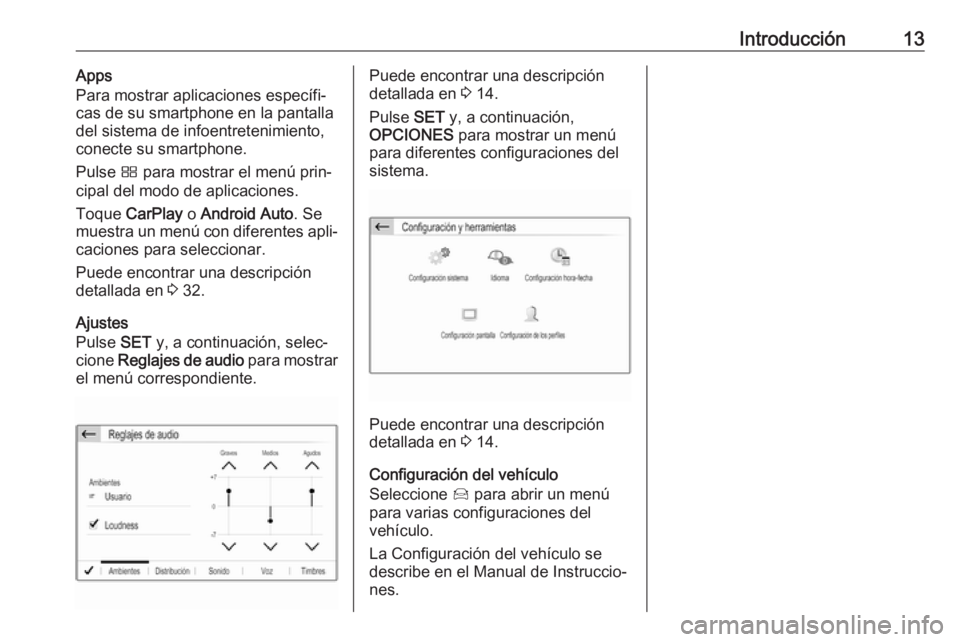
Introducción13Apps
Para mostrar aplicaciones específi‐
cas de su smartphone en la pantalla del sistema de infoentretenimiento,
conecte su smartphone.
Pulse Ì para mostrar el menú prin‐
cipal del modo de aplicaciones.
Toque CarPlay o Android Auto . Se
muestra un menú con diferentes apli‐
caciones para seleccionar.
Puede encontrar una descripción
detallada en 3 32.
Ajustes
Pulse SET y, a continuación, selec‐
cione Reglajes de audio para mostrar
el menú correspondiente.Puede encontrar una descripción
detallada en 3 14.
Pulse SET y, a continuación,
OPCIONES para mostrar un menú
para diferentes configuraciones del
sistema.
Puede encontrar una descripción
detallada en 3 14.
Configuración del vehículo
Seleccione Í para abrir un menú
para varias configuraciones del
vehículo.
La Configuración del vehículo se
describe en el Manual de Instruccio‐
nes.
Page 14 of 141
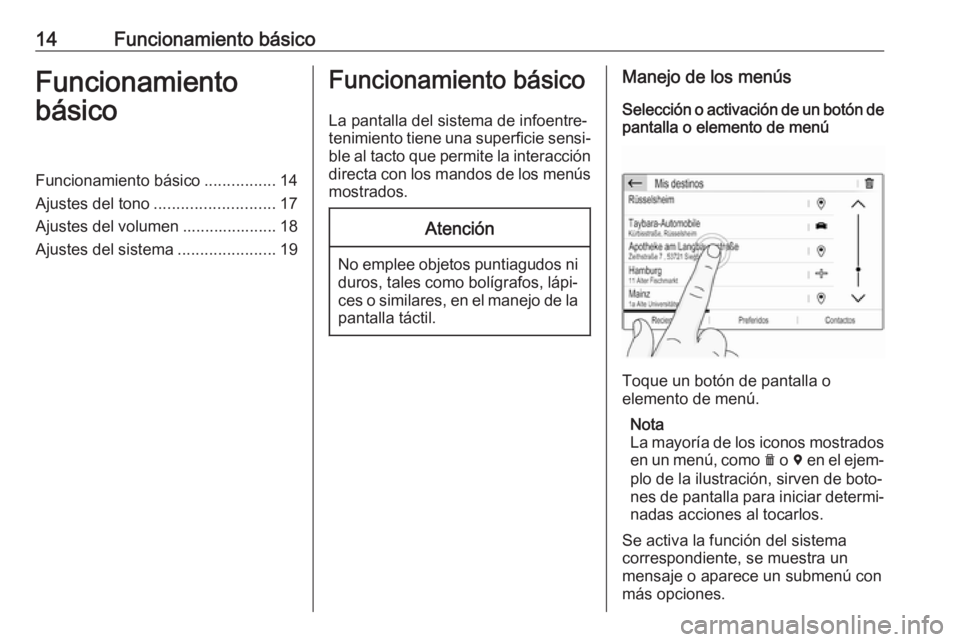
14Funcionamiento básicoFuncionamiento
básicoFuncionamiento básico ................14
Ajustes del tono ........................... 17
Ajustes del volumen ..................... 18
Ajustes del sistema ......................19Funcionamiento básico
La pantalla del sistema de infoentre‐
tenimiento tiene una superficie sensi‐
ble al tacto que permite la interacción
directa con los mandos de los menús mostrados.Atención
No emplee objetos puntiagudos ni duros, tales como bolígrafos, lápi‐
ces o similares, en el manejo de la pantalla táctil.
Manejo de los menús
Selección o activación de un botón de pantalla o elemento de menú
Toque un botón de pantalla o
elemento de menú.
Nota
La mayoría de los iconos mostrados en un menú, como e o d en el ejem‐
plo de la ilustración, sirven de boto‐
nes de pantalla para iniciar determi‐
nadas acciones al tocarlos.
Se activa la función del sistema
correspondiente, se muestra un
mensaje o aparece un submenú con
más opciones.
Page 15 of 141
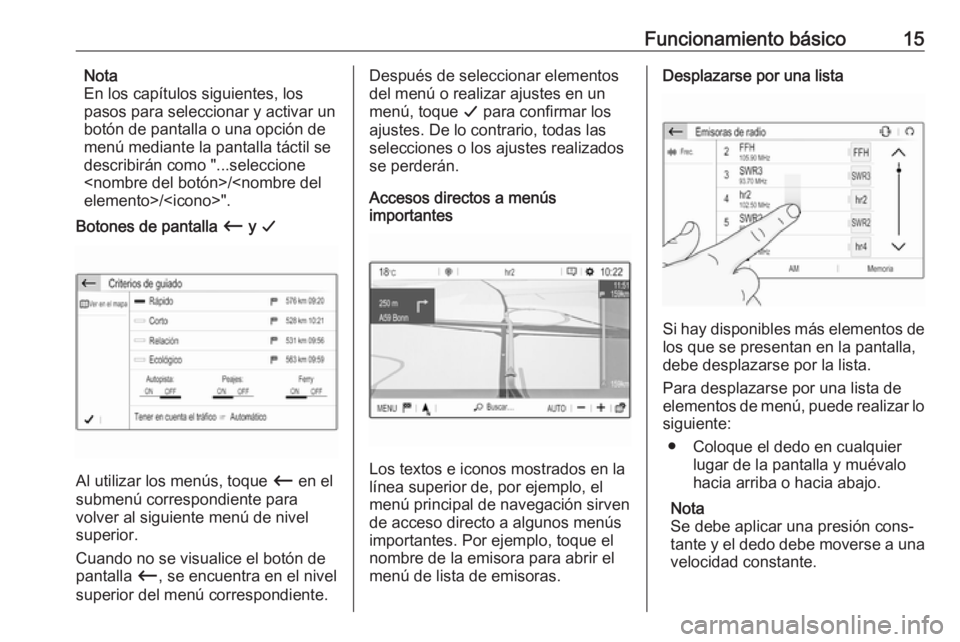
Funcionamiento básico15Nota
En los capítulos siguientes, los
pasos para seleccionar y activar un
botón de pantalla o una opción de
menú mediante la pantalla táctil se
describirán como "...seleccione
Botones de pantalla Ù y G
Al utilizar los menús, toque Ù en el
submenú correspondiente para
volver al siguiente menú de nivel
superior.
Cuando no se visualice el botón de
pantalla Ù, se encuentra en el nivel
superior del menú correspondiente.
Después de seleccionar elementos
del menú o realizar ajustes en un
menú, toque G para confirmar los
ajustes. De lo contrario, todas las
selecciones o los ajustes realizados
se perderán.
Accesos directos a menús
importantes
Los textos e iconos mostrados en la
línea superior de, por ejemplo, el
menú principal de navegación sirven
de acceso directo a algunos menús importantes. Por ejemplo, toque el
nombre de la emisora para abrir el
menú de lista de emisoras.
Desplazarse por una lista
Si hay disponibles más elementos de
los que se presentan en la pantalla,
debe desplazarse por la lista.
Para desplazarse por una lista de
elementos de menú, puede realizar lo siguiente:
● Coloque el dedo en cualquier lugar de la pantalla y muévalo
hacia arriba o hacia abajo.
Nota
Se debe aplicar una presión cons‐
tante y el dedo debe moverse a una velocidad constante.
Page 16 of 141

16Funcionamiento básico●Toque H o I en la parte supe‐
rior o inferior de la barra de
desplazamiento.
● Toque en cualquier punto de la línea de guía de la barra de
desplazamiento.
● Desplace el control deslizante de
la barra de desplazamiento hacia arriba y hacia abajo con el dedo.
Actualizar una lista
Toque Ü (vea la imagen anterior)
para actualizar manualmente, por
ejemplo, listas de emisoras, listas de
contactos o listas de destinos.
Campos de introducción y tecladosLos campos de introducción se indi‐
can con o.
Toque en el campo de introducción
para abrir un teclado para introducir
texto o números.
En función de la aplicación o la
función actualmente activa, se mues‐
tran diferentes teclados.Teclados para introducir texto
Los teclados para introducir texto
pueden contener varios campos de
entrada. Para activar un campo para
introducir texto, tóquelo.
Para introducir un carácter, toque el
botón de la pantalla correspondiente. El carácter se introduce al soltarlo.
Mantenga pulsado un botón de la
pantalla de letra para mostrar las
letras asociadas en el menú emer‐
gente de letras. Suelte y, a continua‐
ción, seleccione la letra que desee.
Para cambiar al teclado de símbolos, toque 0..#.
Para volver al teclado alfabético o
para cambiar entre letras mayúsculas y minúsculas, toque Aa.
Para cambiar el teclado alfabético
entre orden normal y orden alfabé‐
tico, toque ç.
Para borrar el último carácter o
símbolo introducido, toque k.
Para borrar un carácter o símbolo en
cualquier punto de la entrada: toque
en el punto deseado para colocar un
cursor intermitente y toque k.
Page 17 of 141
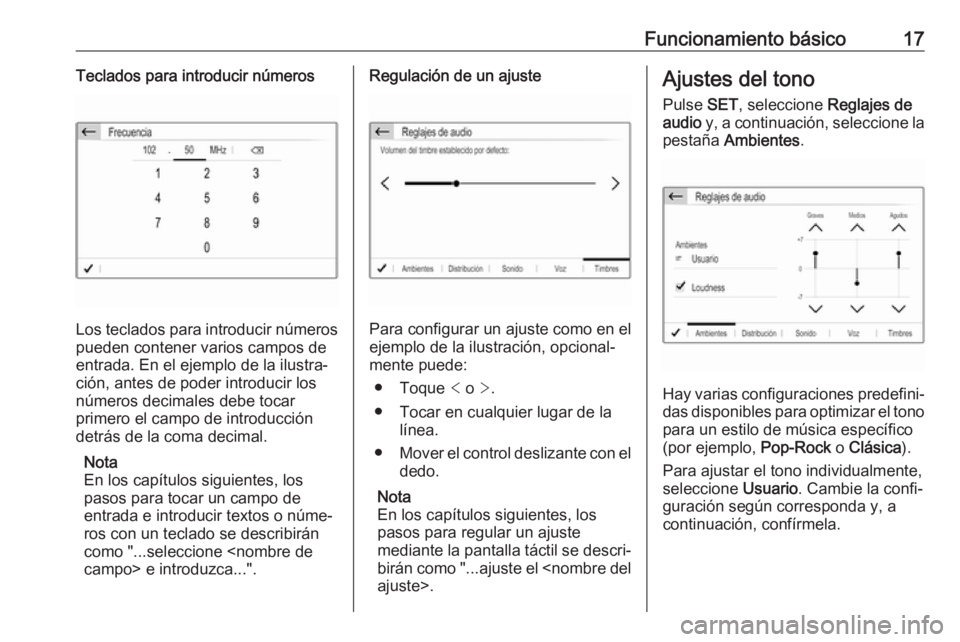
Funcionamiento básico17Teclados para introducir números
Los teclados para introducir números
pueden contener varios campos de
entrada. En el ejemplo de la ilustra‐
ción, antes de poder introducir los
números decimales debe tocar
primero el campo de introducción
detrás de la coma decimal.
Nota
En los capítulos siguientes, los
pasos para tocar un campo de
entrada e introducir textos o núme‐
ros con un teclado se describirán como "...seleccione
Regulación de un ajuste
Para configurar un ajuste como en el
ejemplo de la ilustración, opcional‐
mente puede:
● Toque < o >.
● Tocar en cualquier lugar de la línea.
● Mover el control deslizante con el
dedo.
Nota
En los capítulos siguientes, los
pasos para regular un ajuste
mediante la pantalla táctil se descri‐
birán como "...ajuste el
Ajustes del tono
Pulse SET, seleccione Reglajes de
audio y, a continuación, seleccione la
pestaña Ambientes .
Hay varias configuraciones predefini‐
das disponibles para optimizar el tono
para un estilo de música específico
(por ejemplo, Pop-Rock o Clásica ).
Para ajustar el tono individualmente,
seleccione Usuario. Cambie la confi‐
guración según corresponda y, a
continuación, confírmela.